<Anterior | Conteúdo | Próxima>
Visualizando Processos
O comando mais comumente usado para visualizar processos (existem vários) é ps. O ps
programa tem muitas opções, mas em sua forma mais simples é usado assim:
[me @ linuxbox ~] $ ps
CMD DE TEMPO TTY PID
5198 pts / 1 00:00:00 bash
10129 pts / 1 00:00:00 ps
[me @ linuxbox ~] $ ps
CMD DE TEMPO TTY PID
5198 pts / 1 00:00:00 bash
10129 pts / 1 00:00:00 ps
O resultado neste exemplo lista dois processos, processo 5198 e processo 10129, que são bater e ps respectivamente. Como podemos ver, por padrão, ps não nos mostra muito, apenas os processos associados à sessão de terminal atual. Para ver mais, precisamos adicionar algumas opções, mas antes de fazermos isso, vamos olhar para os outros campos produzidos por ps. Aparelhos Telefônicos para Surdos é a abreviação de "teletipo" e refere-se ao terminal de controle para o processo. O Unix está mostrando sua idade aqui. o HORÁRIO campo é a quantidade de tempo de CPU consumido pelo processo. Como podemos ver, nenhum dos processos faz com que o computador trabalhe muito.
Se adicionarmos uma opção, podemos ter uma visão mais ampla do que o sistema está fazendo:
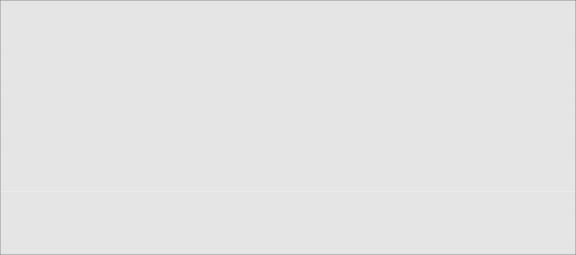
[me @ linuxbox ~] $ psx
PID | Aparelhos Telefônicos para Surdos | STAT | HORÁRIO | COMANDO |
2799 | ? | ssl | 0:00 | / usr / libexec / bonobo-activation-server –ac |
2820 | ? | Sl | 0:01 | /usr/libexec/evolution-data-server-1.10 - |
15647 | ? | Ss | 0:00 | / bin / sh / usr / bin / startkde |
15751 | ? | Ss | 0:00 | / usr / bin / ssh-agent / usr / bin / dbus-launch - |
15754 | ? | S | 0:00 | / usr / bin / dbus-launch --exit-with-session |
15755 | ? | Ss | 0:01 | / bin / dbus-daemon --fork --print-pid 4 –pr |
15774 | ? | Ss | 0:02 | / usr / bin / gpg-agent -s –daemon |
15793 | ? | S | 0:00 | start_kdeinit --new-startup + kcminit_start |
15794 | ? | Ss | 0:00 | kdeinit em execução ... |
15797 | ? | S | 0:00 | dcopserver –nosid |
e muitos mais...
Adicionar a opção “x” (observe que não há nenhum traço) indica ps para mostrar todos os nossos processos, independentemente de qual terminal (se houver) eles são controlados. A presença de um “?” no Aparelhos Telefônicos para Surdos coluna indica nenhum terminal de controle. Usando esta opção, vemos uma lista de todos os processos que possuímos.
Como o sistema está executando muitos processos, ps produz uma longa lista. Muitas vezes é útil canalizar a saída de ps para dentro menos para uma visualização mais fácil. Algumas combinações de opções também produzem longas linhas de saída, portanto, maximizar a janela do emulador de terminal também pode ser uma boa ideia.
Uma nova coluna intitulada STAT foi adicionado à saída. STAT é a abreviação de "estado" e revela o status atual do processo:
Tabela 10-1: Estados do processo
Significado do estado
Significado do estado
R Running. Isso significa que o processo está em execução ou pronto para ser executado.
![]()
S Sleeping. O processo não está funcionando; em vez disso, está esperando por um evento, como um pressionamento de tecla ou pacote de rede.
![]()
D Sono ininterrupto. O processo está aguardando E / S, como uma unidade de disco.
![]()
T parado. O processo foi instruído a parar. Mais sobre isso mais tarde.
![]()
ZA processo extinto ou “zumbi”. Este é um processo filho que foi encerrado, mas não foi limpo por seu pai.
![]()
< Um processo de alta prioridade. É possível dar mais importância a um processo, dando-lhe mais tempo na CPU. Esta propriedade de um processo é chamada gentileza. Um processo com alta prioridade é menos agradável porque está consumindo mais tempo da CPU, o que deixa menos para todos os outros.
![]()
Processo de baixa prioridade de NA. Um processo com baixa prioridade (um processo “legal”) só obterá tempo de processador depois que outros processos com prioridade mais alta tiverem sido atendidos.
![]()
O estado do processo pode ser seguido por outros caracteres. Isso indica várias características exóticas do processo. Veja o ps página do manual para mais detalhes.
Outro conjunto popular de opções é “aux” (sem um traço inicial). Isso nos dá ainda mais informações:
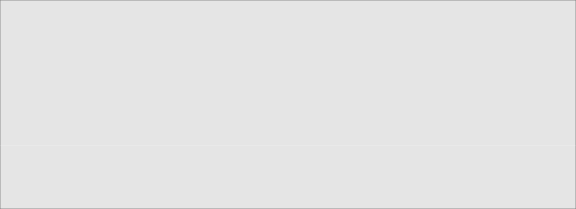
[me @ linuxbox ~] $ ps aux
USUÁRIO | PID | %CPU | % MEM | VSZ | RSS | Aparelhos Telefônicos para Surdos | STAT | Abra | HORÁRIO | COMANDO |
raiz | 1 | 0.0 | 0.0 | 2136 | 644 | ? | Ss | Mar05 | 0:31 | o init |
raiz | 2 | 0.0 | 0.0 | 0 | 0 | ? | S< | Mar05 | 0:00 | [kt] |
raiz | 3 | 0.0 | 0.0 | 0 | 0 | ? | S< | Mar05 | 0:00 | [mi] |
raiz | 4 | 0.0 | 0.0 | 0 | 0 | ? | S< | Mar05 | 0:00 | [ks] |
raiz | 5 | 0.0 | 0.0 | 0 | 0 | ? | S< | Mar05 | 0:06 | [va] |
raiz | 6 | 0.0 | 0.0 | 0 | 0 | ? | S< | Mar05 | 0:36 | [av] |
raiz | 7 | 0.0 | 0.0 | 0 | 0 | ? | S< | Mar05 | 0:00 | [kh] |
e muitos mais...
Este conjunto de opções exibe os processos pertencentes a cada usuário. Usar as opções sem o traço inicial invoca o comando com comportamento “estilo BSD”. A versão Linux de ps pode emular o comportamento do ps programa encontrado em várias implementações Unix diferentes. Com essas opções, obtemos estas colunas adicionais:
Tabela 10-2: Cabeçalhos de coluna PS estilo BSD
Significado do cabeçalho
Significado do cabeçalho
ID de usuário de USUÁRIO. Este é o dono do processo.
![]()
% De uso da CPU da CPU em porcentagem.
![]()
% Uso da memória MEM em porcentagem.
![]()
VSZ Tamanho da memória virtual.
![]()
Tamanho do conjunto residente RSS. A quantidade de memória física (RAM) que o processo está usando em kilobytes.
![]()
Hora de INÍCIO quando o processo foi iniciado. Para valores acima de 24 horas, uma data é usada.
![]()


 Documentação
Documentação